S příchodem iOS 13 a iPadOS 13 jsme se konečně dočkali mnoha vymodlených funkcí. Mezi ně patří například podpora tmavého režimu, speciální funkce pro uživatele s malým datovým balíčkem, anebo třeba možnost instalace písem. Poslední zmíněnou funkcí, tedy možnost instalace a využívání písem, se budeme zaobírat právě v tomto návodu. Hned na úvod vám však sdělím jednu podstatnou věc. Pokud si myslíte, že si s podporou písem budete schopni změnit výchozí písmo celého systému, podobně jako to je u Androidu, tak se mýlíte. Písma můžete v iOS 13 a iPadOS 13 využívat pouze v některých aplikacích, kde můžete psát a editovat text, tedy například v Mailu, v kancelářském balíčku Microsoft Office, anebo třeba v Pages apod.
Mohlo by vás zajímat

Jak v iOS 13 nainstalovat a používat písma
Pokud jste po přečtení úvodního odstavce ihned naběhli na populární stránky dafont.com, či jiné stránky s dostupnými písmy, tak vás musím zklamat. Bohužel, v rámci iOS 13 a iPadOS 13 nelze instalovat a využívat taková písma, která stáhnete z internetu. Abyste si písma mohli nainstalovat, tak tak musíte učinit prostřednictvím nějaké aplikace z App Storu. Využít můžete například aplikace Font Diner, která vám zpřístupní několik písem naprosto zdarma. Pokud by vám to nestačilo, tak musíte sáhnout ještě po dalších aplikacích, které v App Storu najdete většinou pod štítkem „font“. Doporučit vám z dalších aplikací mohu třeba Better Font.
Pokud si chcete zobrazit všechna písma, která jste si nainstalovali, popřípadě pokud je chcete odstranit, tak postupujte následovně. Na vašem iPhonu či iPadu se přesuňte do nativní aplikace Nastavení, kde rozklikněte sekci Obecné. Tady poté sjeďte níže a klepněte na kategorii Písma. Zde už si můžete zobrazit seznam všech nainstalovaných písem. Pokud byste nějaké písmo chtěli odstranit, tak klepněte v pravé horní části displeje na tlačítko Upravit. Poté už si jen vyberte písma k odstranění a stiskněte tlačítko Odstranit.
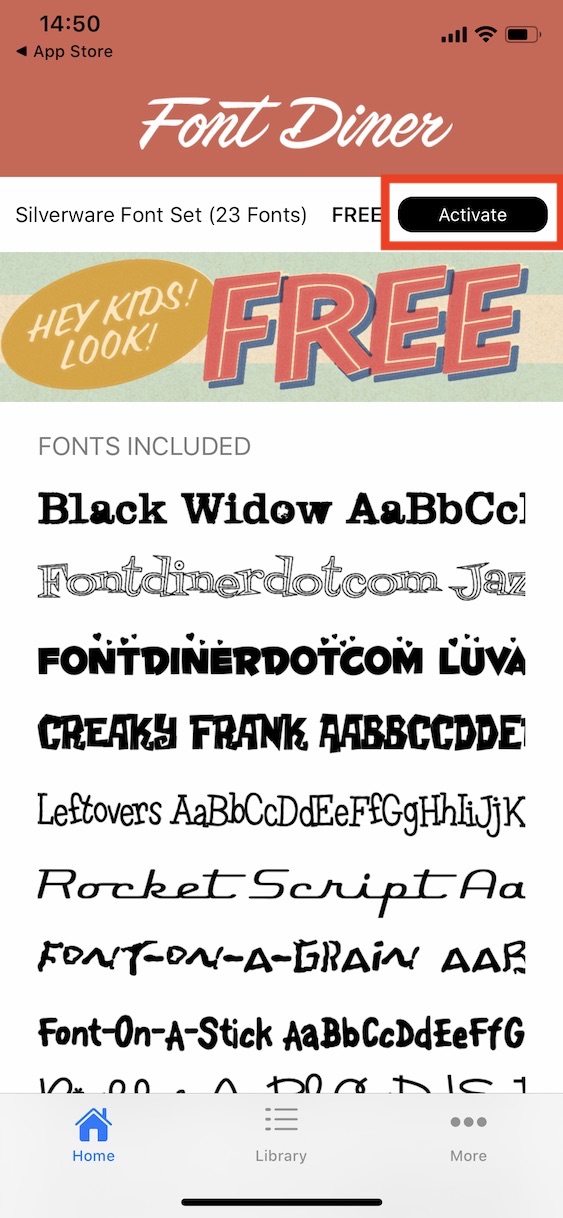
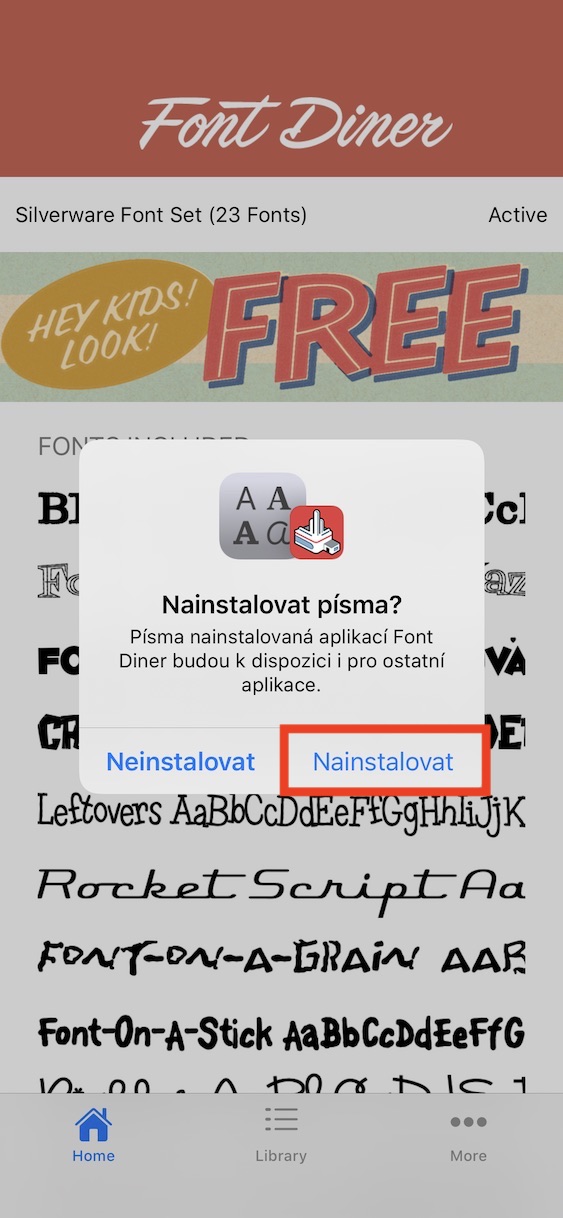
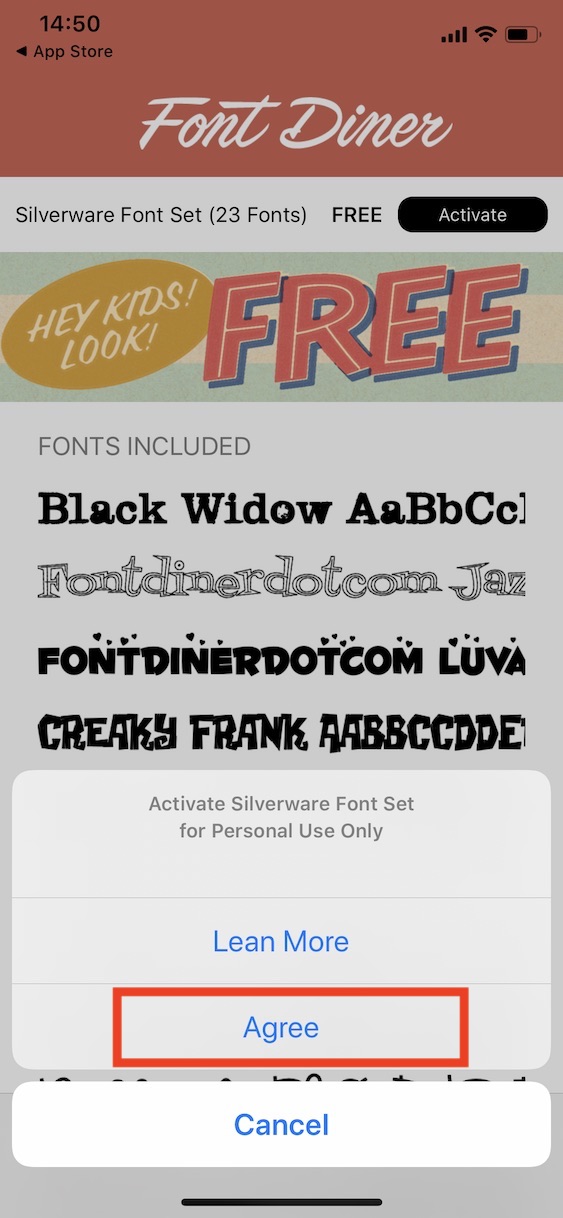
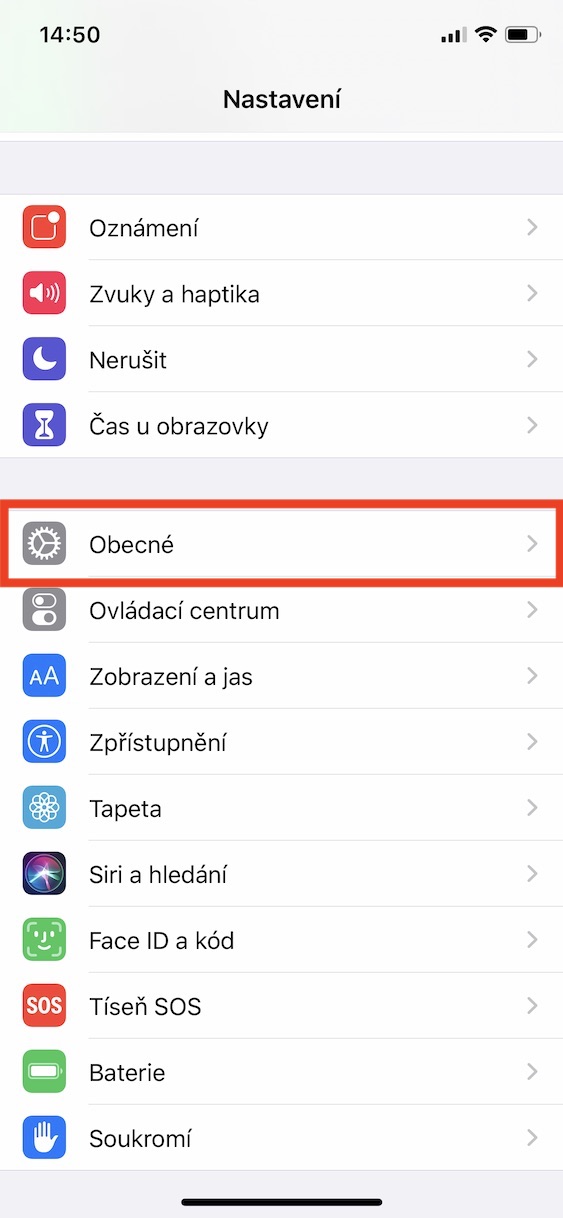
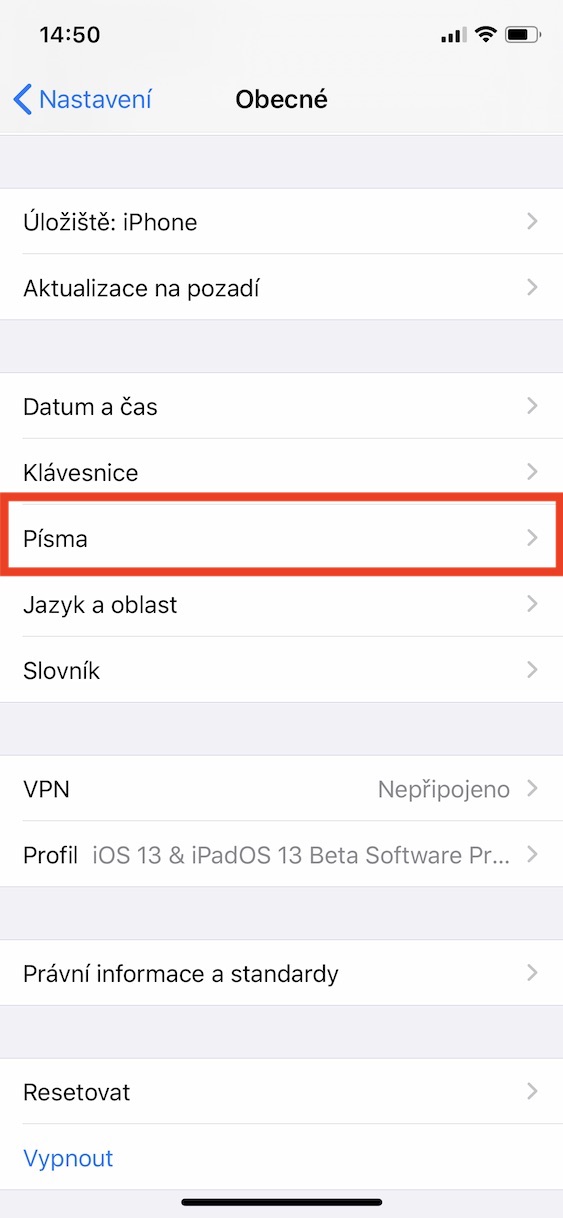
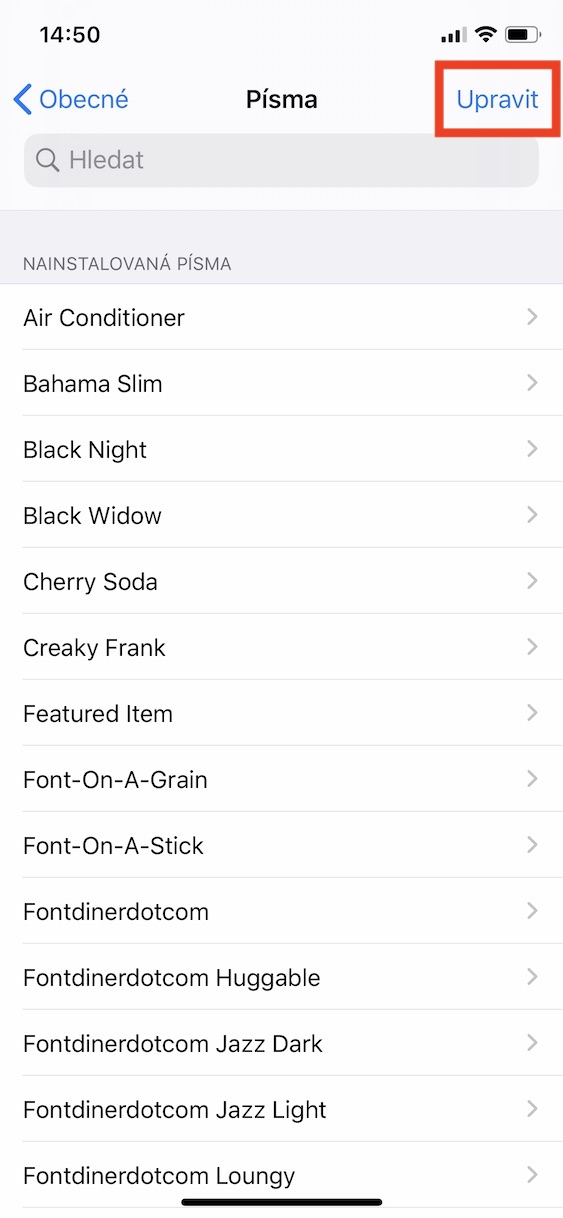
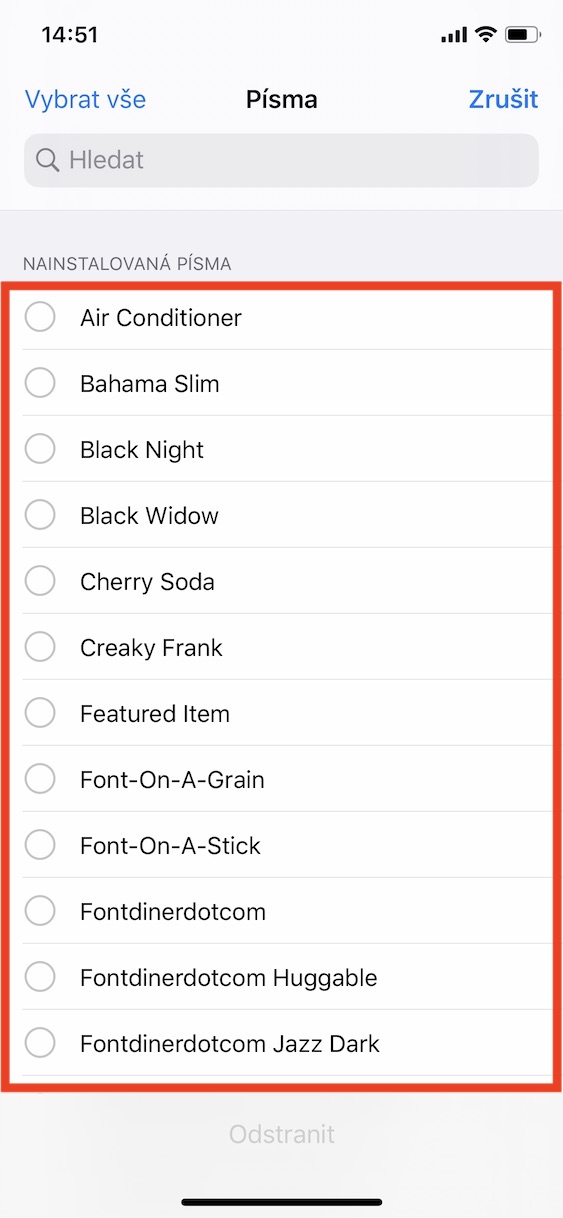
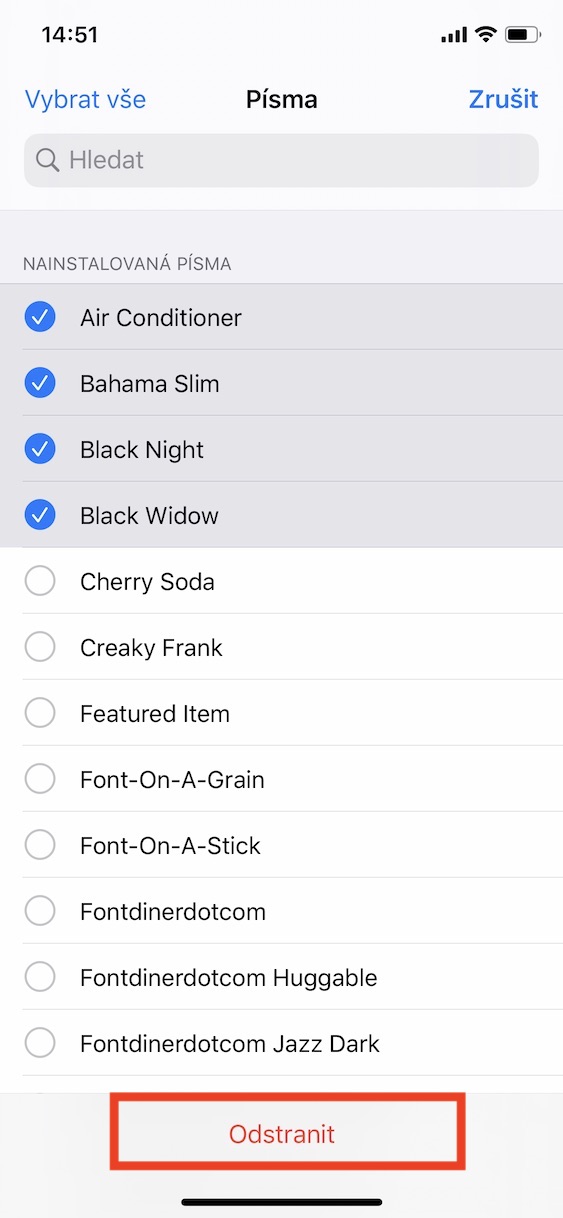



A jak se vlastne projevi to jine pismo odeslane z iOS 13 treba na iOS 12 ??? Zobrazi se asi standardni pismo, mam pravdu nebo se mylim ?
Písmo mám stažené a aktivní. Teď ale jak donutit webovou čtečku aby písmo používala? Nebo alespoň aplikaci knihy? Pač tam se to písmo prostě neukáže.
Mňe ta app proste nejde,može mi niekto poradit prosim?!V nastaveniach to neviem pridat do klavesnice😡